仕事をしていると、さまざまな課題に直面し、課題管理をせねばならない場面があります。
計画通りに仕事が進むことの方がめずらしいのではないでしょうか。
業種・分野を問わずプロジェクトを進めるうちに予期せず課題やトラブル、遅延が発生し、対応に追われることは少なくありません。
またプロジェクト規模の大きさに比例して課題は増えるため、誰がどの課題に対応しているのかや、課題解決に必要な工数や時間などを、チーム全体で把握しておかねばなりません。
このように予期せぬ課題に漏れなく対応するためには、「課題管理表」を作成し、それに沿って対応を進めていくのが効率的でしょう。
この記事では課題管理の定義と、課題管理表の作り方とその運用方法を説明していきます。
タスク・プロジェクト管理を
シンプルにわかりやすく
Jootoはカンバン方式のタスク・プロジェクト管理ツールです。
直感的に使えるレイアウト、親しみやすいシンプルなデザインが特徴です。
まずは無料で体験してみる
目次
そもそも課題管理とは
そもそも課題管理とは何でしょうか?
プロジェクト完遂をゴールとした場合、プロジェクトの理想的な進捗状況と現状との差が「問題」であり、その原因が「課題」となります。
この課題とはプロジェクト進行の中で起った未解決の事象を指しています。
理想的なプロジェクト進行のためには、問題を的確に分析し、課題を明確にし管理せねばなりません。
つまり課題管理とは、プロジェクトを達成するために、その過程で発生した解決すべき問題を把握し、改善することを指します。
課題管理表は課題を把握するための表
プロジェクトを完遂するためには、適切な課題管理を行いますが、課題を解決するためには、長期間を要したり、多くの手間がかかる場合があるため、スムーズな解決を目指すためには、計画的な管理と進捗が必要となります。
そこで重要となるのが「課題管理表」です。
課題管理表は、チーム間で共有すべき課題の内容と、解決するために必要なタスクを細分化し、細かく実施スケジュールとしてまとめた表で、プロジェクト達成のために欠かせないツールと言えます。
プロジェクトマネジメントに課題管理表が役立つ

円滑なプロジェクト進行には、その妨げになりかねないあらゆる課題を、あらかじめ明らかにし、メンバー間で正しく共有することが前提となります。
しかし関係者が多いプロジェクトになればなるほど、情報を齟齬なく共有することが難しくなります。
そんな時に課題管理表を利用すると良いでしょう。
課題管理表をプロジェクトメンバーに共有するだけで、チーム全体で課題内容と課題解決のために必要なタスク内容を共有することができます。
課題解決のためのタスクを滞りなくこなしていくことが、プロジェクトのマネジメントには必要不可欠なのです。
タスク・プロジェクト管理を
シンプルにわかりやすく
Jootoはカンバン方式のタスク・プロジェクト管理ツールです。
直感的に使えるレイアウト、親しみやすいシンプルなデザインが特徴です。
まずは無料で体験してみる
課題管理表の作り方
適切な課題管理を行うためにも、プロジェクトマネジメントに関する手法やノウハウをまとめたPMBOK(Project Management Body of Knowledge)を参考に、項目やポイントを押さえながら、作成する方法をご紹介します。
課題管理表に必要な項目
最小限、下記項目の記入が必要となります
- 課題番号
- 課題の名称
- 課題の詳細(対応手順)
- 担当者
- 対応期限
- 優先度
- ステータス(未着手、対応中、完了など)
下の図はサンプルです。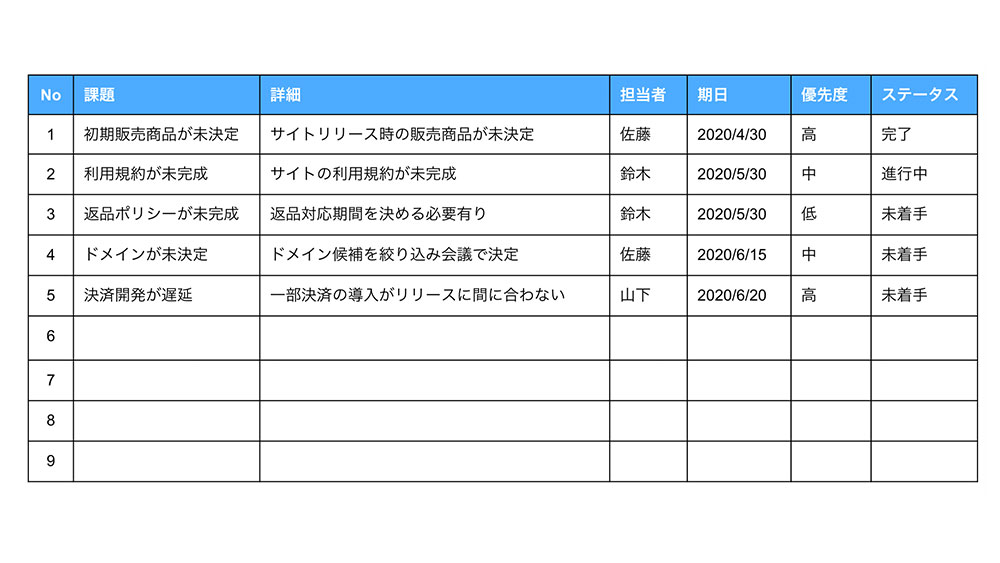
課題管理表を作る上でのポイント
プロジェクトの内容やステータスによっては前項で挙げた項目以外にも、追加した方が良い場合があります。
チームメンバーと会話をしながら、課題と項目については思い付く限り挙げてみると良いでしょう。
またプロジェクト規模によっては管理すべき課題が多くなるため、緊急度や重要度などを考慮し、対応すべき優先順位を割り振ることで、適切な課題解決が可能となります。
課題の進捗度合いを管理するには、「未着手」「進行中」「完了」などステータスを記入することで、進捗を一目で確認することができます。
上記以外にも、関連する資料を添付することや、参考になるサイトのURLを記載することでプロジェクトメンバーが理解しやすいように工夫するとよいでしょう。
タスク・プロジェクト管理を
シンプルにわかりやすく
Jootoはカンバン方式のタスク・プロジェクト管理ツールです。
直感的に使えるレイアウト、親しみやすいシンプルなデザインが特徴です。
まずは無料で体験してみる
課題管理表の運用方法

課題に気づいたメンバーがいつでも登録したり、更新したりできるようにしておきましょう。
課題を登録しても他のプロジェクトメンバーが見ていない場合もあります。
忘れてしまうこともあるでしょう。
しかし、それでは課題管理表を作った意味がありません。
1日1回、あるいは週に1回のミーティングで必ずチェックするようにするなど、課題管理表に触れる仕組みを作るようにしましょう。習慣化すれば難しいことはありません。
さらに課題解決した場合には、その過程や結果なども合わせて記載しておくことで、似たような問題や課題が発生した時にスムーズに対応できるようになるでしょう。
またタスク管理ツールであれば通知やリマインダーの機能があるので、活用することをおすすめします。
課題管理表を作っても、機能しなければ意味がありません。
タスク・プロジェクト管理を
シンプルにわかりやすく
Jootoはカンバン方式のタスク・プロジェクト管理ツールです。
直感的に使えるレイアウト、親しみやすいシンプルなデザインが特徴です。
まずは無料で体験してみる
課題管理表として運用できるツール

Excel
表を作成する時には、Excel(エクセル)を利用することができます。Excelは表計算ソフトとして認知度が高いため、改めてメンバーにその使い方を教える必要がないというメリットがあります。
加えて簡単に項目を追加したり、フォームを見やすく変更することができることも、メリットとして挙げられます。
しかしExcelは、共有に向かないというデメリットもあります。
複数人による同時編集ができないことや、更新をリアルタイムに反映することができないからです。
また関連資料などを添付することができないことも、デメリットであると言えるでしょう。
Googleスプレッドシート
もう一つの表作成ツールとして、Googleスプレッドシートがあります。
Excel同等の表計算機能を有しており、なおかつオンラインで作成するため、最新版をチームメンバーと簡単に共有できるというメリットがあります。
URLを伝えるだけで共有ができる点と、共有するユーザーに「閲覧のみ」「編集可能」と権限を制限できるため、ヒューマンエラーによる誤った変更やファイルの紛失を防ぐことが可能です。
Jooto

タスク管理ツールやプロジェクト管理ツールならば、より豊富な機能で課題管理を行うことはもちろん、複雑なプロジェクト管理にも対応できます。
課題管理表の作成には、タスク・プロジェクト管理ツールJootoが役立ちます。
課題管理表の運営にあたって、課題に気づいたメンバーがすぐに更新・確認できなければなりませんが、クラウドツールであるJootoは、いつでもどこでも誰でも課題管理表にアクセスし、更新・確認することができます。
Jootoなら、かんばん方式で課題(タスクカード)に内容・期限・担当者・優先順位を漏れることなく明確にすることができ、クリック一つでプロジェクト進行に便利なガントチャートとして課題を確認することができます。
また、Slackやチャットワークなどのビジネスチャットツールや、Googleカレンダーとも連携できるので、リマインダーやスケジュールの一括管理も可能となります。
課題管理表の作成・運用には、ぜひ一度Jootoをお試しください。




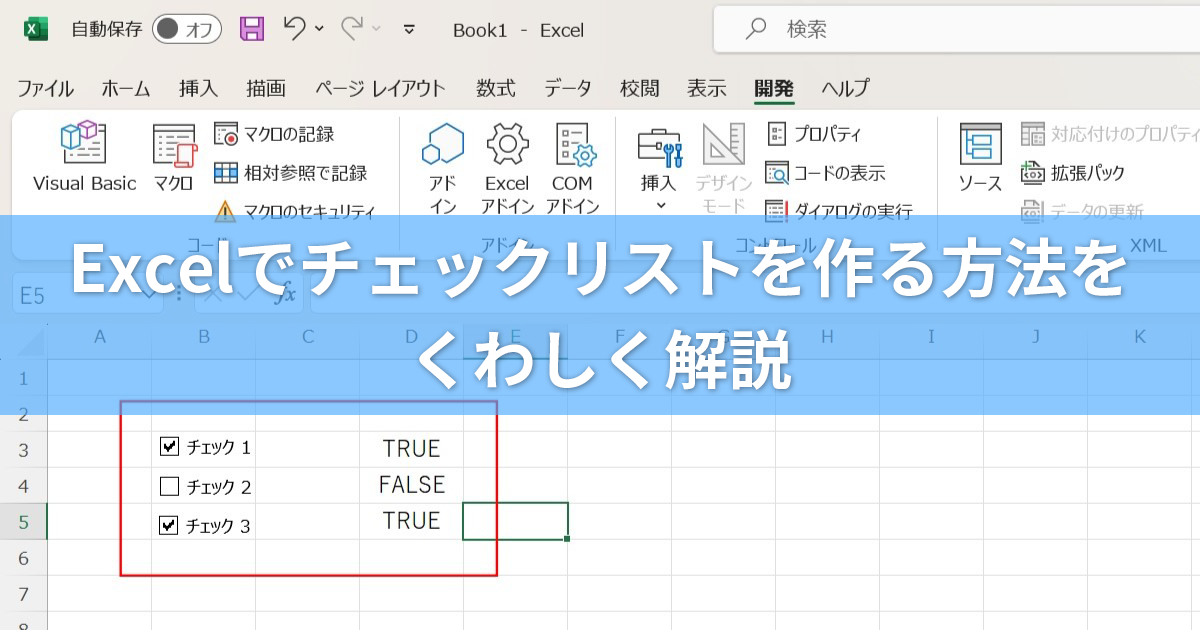
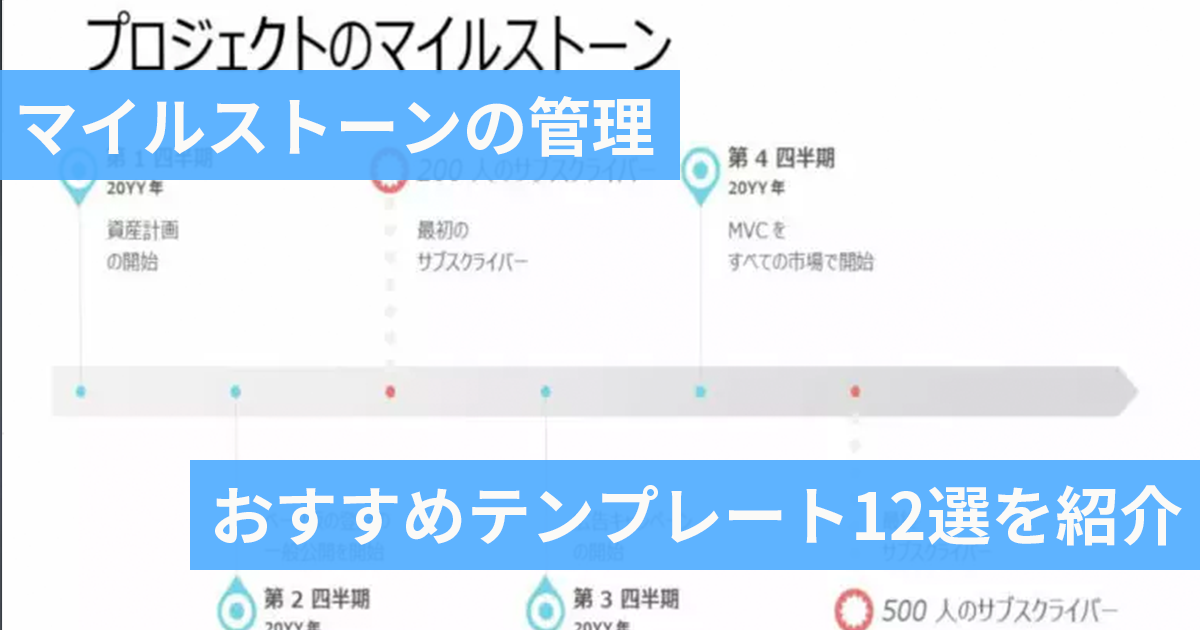

 © 2024 Jooto
© 2024 Jooto
Comments are closed.